新手必看:Photoshop笔刷画笔工具基本使用教程
本文为Photoshop初学者提供基本的Photoshop笔刷画笔工具的基本使用方法,这可以说是Photoshop最重要的功能。希望初学PS朋友认真学习,有所帮助!
工具/原料
Photoshop CC 2014或者其他较新版本的ps
Photoshop笔刷画笔工具介绍:
1、画笔工具在哪里呢?如图所示,在工具箱中找到画笔工具。
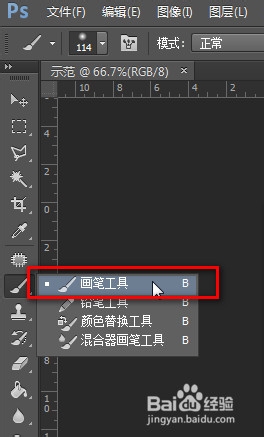
2、在画笔预设中调整画笔的大小、硬度、刷式(笔刷形状)等。

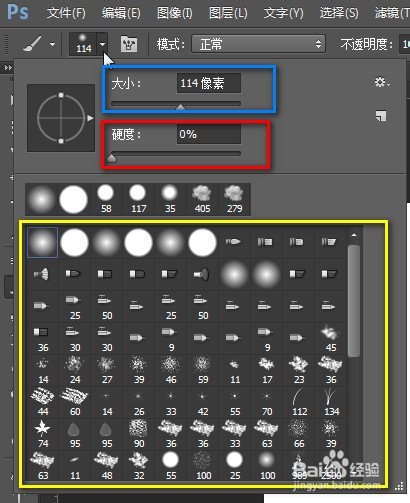
3、有的人可能奇怪,为什么自己的笔刷形状这么少呢?为什么别人的笔刷好丰富?诸如水珠、星光、云雾、花花草草……这种笔刷哪里来的呢?又怎么安装在自己的photoshop里面呢?
很多素材网站都可以找到笔刷的,大家搜索一下就很容易找到。
下面讲怎么安装笔刷:
如图示,在画笔预设的右上角,找到那个齿轮形状的按钮,点击进去找到载入画笔,然后选择你下载好的笔刷即可。
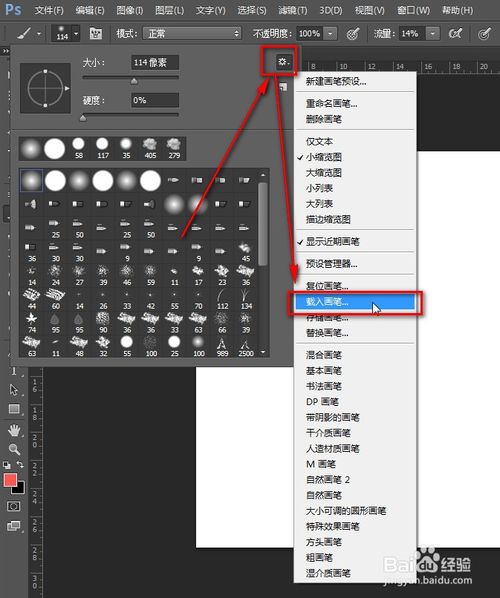
4、在使用画笔的时候,根据实际情况,要调整画笔的大小和硬度。
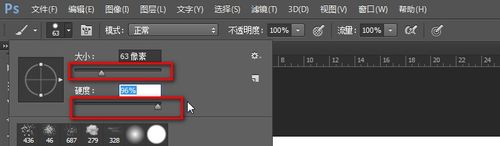
5、为了方便大家理解,我们来做一个示例。
新建一个800*800的画布;然后随便填充一个颜色,比如深蓝色。
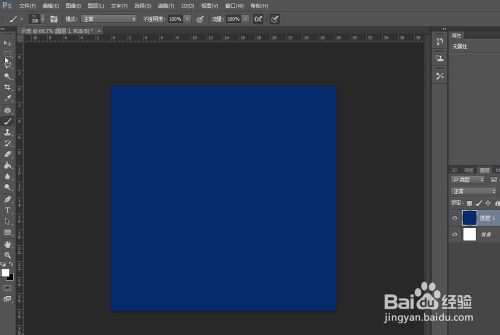
6、再新建一个透明图层,然后前景色设置成白色。
在画笔预设里面选择雪花笔刷。
调整下画笔的大小(根本实际情况来调整)
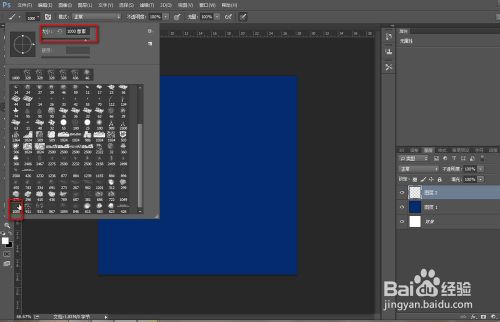
7、选择雪花笔刷后,在画布上点击一下,就会看到
——哇,好神奇,出现了雪花。
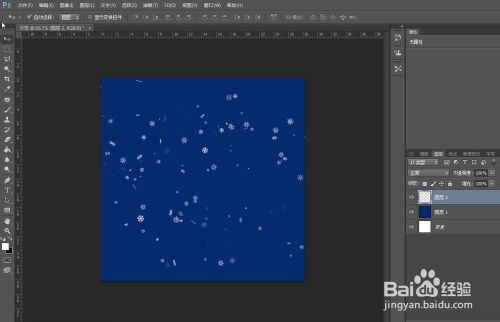
8、另外要注意的是,选择画笔工具后,顶部会出现模式、流量、不透明度、喷枪等这些选项,可以根据作图的具体需求来做设置。
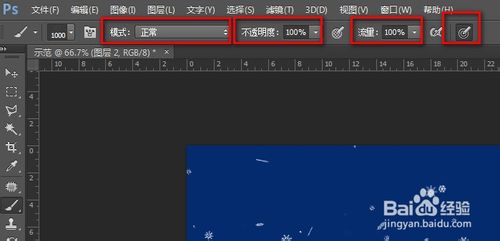
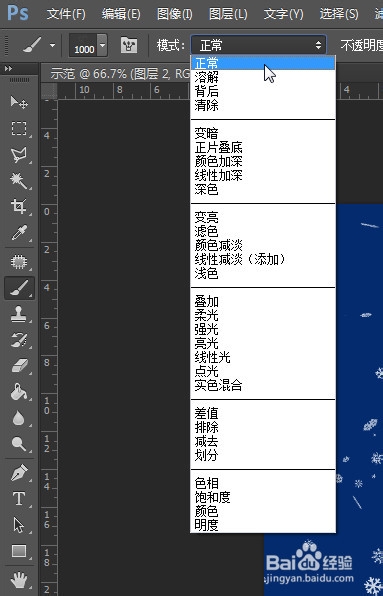
9、再做一个示例。
先做一个深棕到浅棕的渐变,如图。

10、然后前景色选黑色,(也就是画笔选黑色),新建一个图层,再选择一个雪花笔刷,单击画布,黑色的雪花就绘制上去了

11、但是黑色的雪花不好看,怎么把它变好看?注意看,这里也有一个混合模式,和顶部画笔预设里的模式是一样的。
我们选中雪花图层,然后在模式里面选择颜色减淡,看画布上的雪花立刻就变好看了很多。
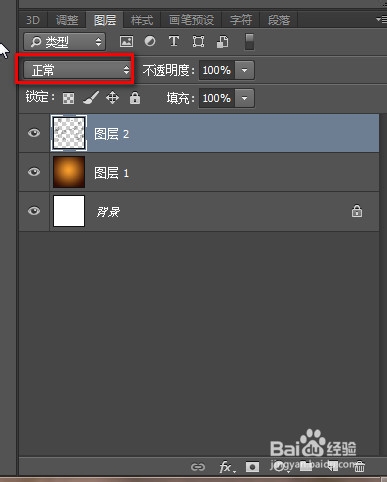
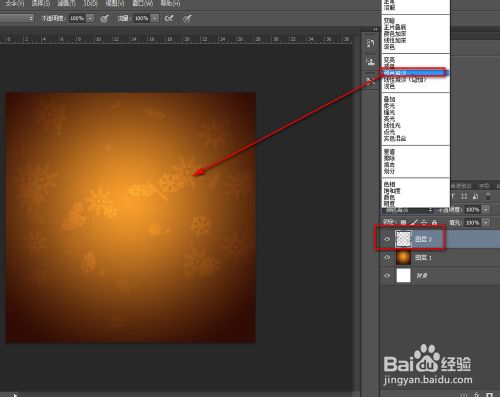
12、把不透明度也改变了,改成40%,雪花就变得淡了。
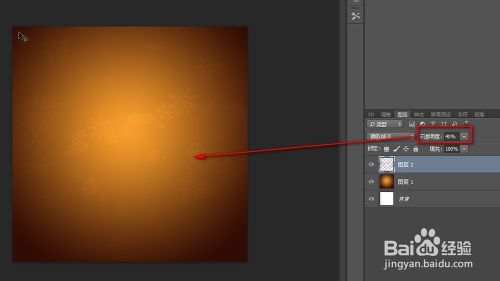
13、混合模式的其他选项,大家也都自己试试看,数值和混合模式不同,效果会不同。
14、关于画笔工具,还有一个重要的功能,就是画笔预设。

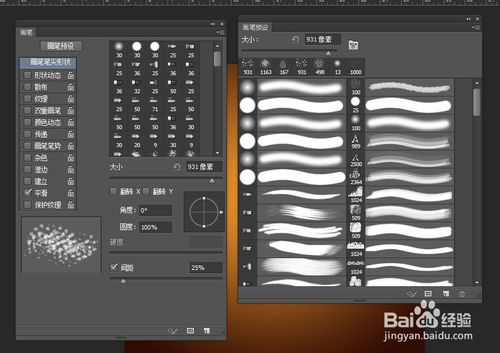
15、再做一个示例,选择一个枫叶的笔刷,注意看这个笔刷是一片叶子。
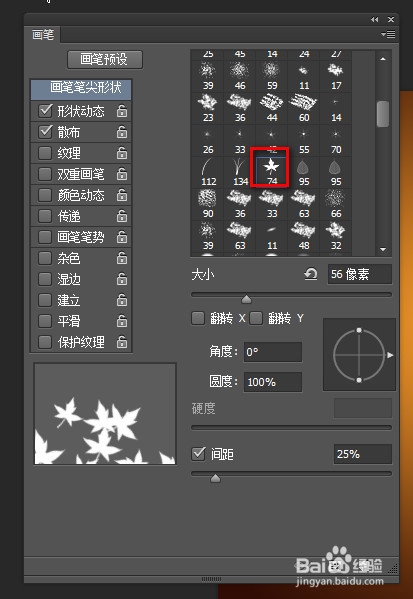
16、做如下设置:
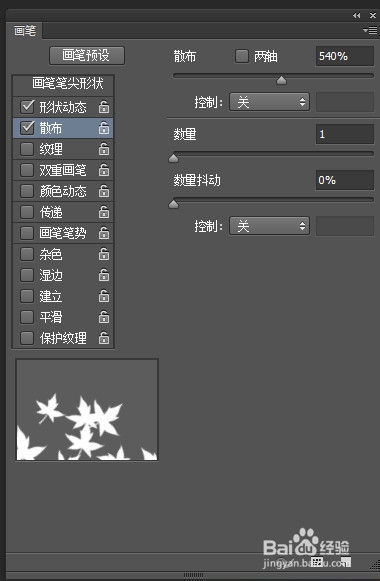

17、设置上好,选择前景色为白色,新建一个图层,在画布上随便一画,很多枫叶就出现了
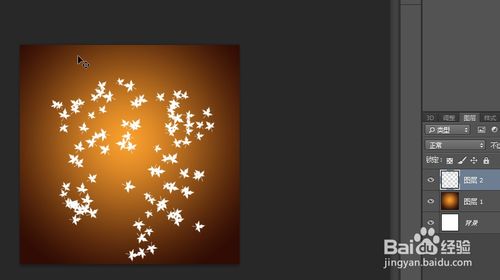
18、然后把混合模式改成叠加。瞬即就漂亮多了。
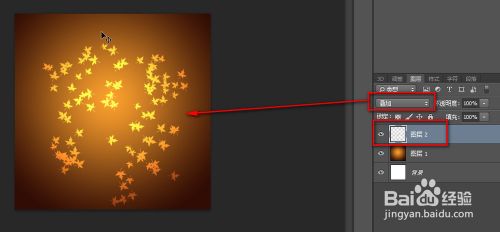
END
注意事项
1、注意使用画笔的时候,要先新建一个透明图层,再在这个透明图层上绘制。
2、选择混合模式的时候,要先选中打算进行混合的图层哦~
以上就是Photoshop笔刷画笔工具基本使用教程,希望大家看完之后会有所帮助,谢谢大家观看本篇文章!

Heiße KI -Werkzeuge

Undresser.AI Undress
KI-gestützte App zum Erstellen realistischer Aktfotos

AI Clothes Remover
Online-KI-Tool zum Entfernen von Kleidung aus Fotos.

Undress AI Tool
Ausziehbilder kostenlos

Clothoff.io
KI-Kleiderentferner

AI Hentai Generator
Erstellen Sie kostenlos Ai Hentai.

Heißer Artikel

Heiße Werkzeuge

Notepad++7.3.1
Einfach zu bedienender und kostenloser Code-Editor

SublimeText3 chinesische Version
Chinesische Version, sehr einfach zu bedienen

Senden Sie Studio 13.0.1
Leistungsstarke integrierte PHP-Entwicklungsumgebung

Dreamweaver CS6
Visuelle Webentwicklungstools

SublimeText3 Mac-Version
Codebearbeitungssoftware auf Gottesniveau (SublimeText3)

Heiße Themen
 Wie benutze ich Photoshop zum Erstellen von Social -Media -Grafiken?
Mar 18, 2025 pm 01:41 PM
Wie benutze ich Photoshop zum Erstellen von Social -Media -Grafiken?
Mar 18, 2025 pm 01:41 PM
Die Artikel detailliert mit Photoshop für Social -Media -Grafiken, Abdeckungen von Setup, Design -Tools und Optimierungstechniken. Es betont Effizienz und Qualität bei der Grafikkreation.
 Wie bereite ich Bilder für die Verwendung von Web -Verwendung in Photoshop (Dateigröße, Auflösung, Farbraum) vor?
Mar 13, 2025 pm 07:28 PM
Wie bereite ich Bilder für die Verwendung von Web -Verwendung in Photoshop (Dateigröße, Auflösung, Farbraum) vor?
Mar 13, 2025 pm 07:28 PM
In Artikeln werden Bilder für die Verwendung von Websäuren in Photoshop vorbereitet und konzentrieren sich auf die Optimierung der Dateigröße, der Auflösung und des Farbraums. Das Hauptproblem ist das Ausgleich der Bildqualität mit schnellen Ladezeiten.
 Wie kalibriere ich meinen Monitor für genaue Farbe in Photoshop?
Mar 13, 2025 pm 07:31 PM
Wie kalibriere ich meinen Monitor für genaue Farbe in Photoshop?
Mar 13, 2025 pm 07:31 PM
In Artikel werden in den Kalibrierungsmonitoren für genaue Farbe in Photoshop, Werkzeuge zur Kalibrierung, die Auswirkungen einer unsachgemäßen Kalibrierung und die Neukalibrierungsfrequenz erörtert. Hauptproblem ist die Gewährleistung der Farbgenauigkeit.
 Wie verwende ich Photoshops inhaltsbewusste Füllung und inhaltsbewusste Bewegungswerkzeuge effektiv?
Mar 13, 2025 pm 07:35 PM
Wie verwende ich Photoshops inhaltsbewusste Füllung und inhaltsbewusste Bewegungswerkzeuge effektiv?
Mar 13, 2025 pm 07:35 PM
In Artikeln werden die inhaltsbewussten Füll- und Verschieben von Photoshop effektiv mithilfe von Photoshops erörtert, wodurch Tipps zur Auswahl von Quellbereichen, die Vermeidung von Fehlern und das Anpassen der Einstellungen für optimale Ergebnisse angeboten werden.
 Wie verwende ich Photoshops Videobearbeitungsfunktionen?
Mar 18, 2025 pm 01:37 PM
Wie verwende ich Photoshops Videobearbeitungsfunktionen?
Mar 18, 2025 pm 01:37 PM
In dem Artikel wird erläutert, wie Photoshop zum Bearbeiten von Videoen verwendet wird, Schritte zum Importieren, Bearbeiten und Exportieren von Videos sowie zum Hervorheben von Schlüsselfunktionen wie Timeline -Panel, Videoebenen und Effekten.
 Wie erstelle ich animierte GIFs in Photoshop?
Mar 18, 2025 pm 01:38 PM
Wie erstelle ich animierte GIFs in Photoshop?
Mar 18, 2025 pm 01:38 PM
In Artikel werden animierte GIFs in Photoshop erstellt und optimiert, einschließlich Hinzufügen von Frames zu vorhandenen GIFs. Der Schwerpunkt liegt auf dem Ausgleich von Qualität und Dateigröße.
 Wie bereite ich Bilder für das Web mithilfe von Photoshop vor (optimieren Sie die Dateigröße, Auflösung)?
Mar 18, 2025 pm 01:35 PM
Wie bereite ich Bilder für das Web mithilfe von Photoshop vor (optimieren Sie die Dateigröße, Auflösung)?
Mar 18, 2025 pm 01:35 PM
In Artikeln wird die Optimierung von Bildern für das Web mithilfe von Photoshop erläutert, wobei der Schwerpunkt auf Dateigröße und -auflösung liegt. Das Hauptproblem ist die Ausgleich von Qualität und Ladezeiten.
 Wie bereite ich Bilder für den Druck mit Photoshop (Auflösung, Farbprofile) vor?
Mar 18, 2025 pm 01:36 PM
Wie bereite ich Bilder für den Druck mit Photoshop (Auflösung, Farbprofile) vor?
Mar 18, 2025 pm 01:36 PM
Der Artikel führt zum Vorbereiten von Bildern für den Druck in Photoshop und konzentriert sich auf Auflösung, Farbprofile und Schärfe. Es wird argumentiert, dass 300 pPI- und CMYK -Profile für Qualitätsdrucke unerlässlich sind.






